win10打开本地连接属性的具体步骤 win10本地连接属性设置步骤
更新时间:2023-10-26 13:54:15作者:yang
win10打开本地连接属性的具体步骤,在使用Windows 10操作系统时,我们经常需要打开本地连接属性来进行一些网络设置或配置,打开本地连接属性可以让我们更好地管理网络连接,调整网络设置以满足个人需求。下面将为大家介绍一下在Windows 10中打开本地连接属性的具体步骤。通过按照以下步骤进行操作,您将能够轻松地进入本地连接属性界面,并进行相关设置。
具体步骤如下:
1、点击开始按钮,然后点击“设置”。
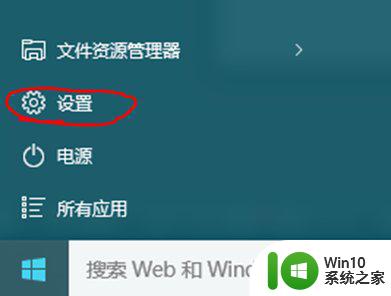
2、点击打开“网络和Internet”。
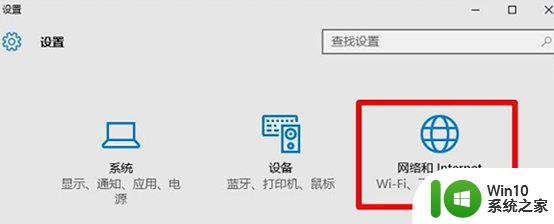
3、点击“以太网”,打开“更改适配器选项”。
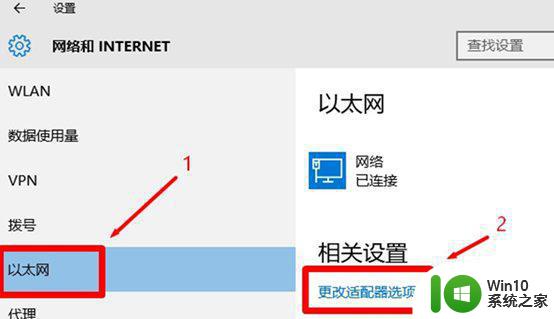
4、鼠标右击“本地连接”并选择打开“属性”即可查看。
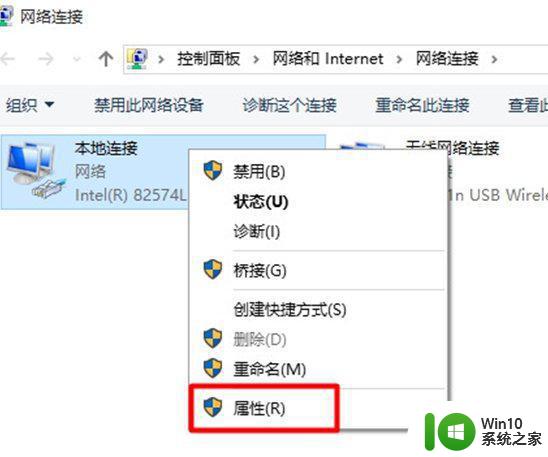
以上就是win10打开本地连接属性的具体步骤的全部内容,有遇到相同问题的用户可参考本文中介绍的步骤来进行修复,希望能够对大家有所帮助。
win10打开本地连接属性的具体步骤 win10本地连接属性设置步骤相关教程
- win10本地连接属性打开空白如何处理 win10本地连接属性打开空白怎么办
- win10电脑本地连接属性出现意外错误的解决方法 win10电脑本地连接属性出现意外错误怎么办
- 大神教你打开win10网络本地连接 win10的网络本地连接在哪里
- win10L2TP本地连接的设置方法 win10如何设置L2TP本地连接
- win10 20h2查看系统属性的步骤 win10 20h2如何查看此电脑属性
- win10本地连接在哪里 win10本地连接怎么打开
- win10本地连接在哪里设置 win10本地连接丢失怎么恢复
- win10电脑本地连接在哪 win10电脑本地连接设置在哪里
- win10的本地连接被禁用怎么办 win10本地连接禁用后如何开启
- win10电脑本地组策略怎么打开 win10系统本地组策略设置步骤
- win10打不开属性窗口怎么办 解决win10属性无法打开的方法和步骤
- win10本地连接消失的解决方法 win10本地连接消失怎么办
- 蜘蛛侠:暗影之网win10无法运行解决方法 蜘蛛侠暗影之网win10闪退解决方法
- win10玩只狼:影逝二度游戏卡顿什么原因 win10玩只狼:影逝二度游戏卡顿的处理方法 win10只狼影逝二度游戏卡顿解决方法
- 《极品飞车13:变速》win10无法启动解决方法 极品飞车13变速win10闪退解决方法
- win10桌面图标设置没有权限访问如何处理 Win10桌面图标权限访问被拒绝怎么办
win10系统教程推荐
- 1 蜘蛛侠:暗影之网win10无法运行解决方法 蜘蛛侠暗影之网win10闪退解决方法
- 2 win10桌面图标设置没有权限访问如何处理 Win10桌面图标权限访问被拒绝怎么办
- 3 win10关闭个人信息收集的最佳方法 如何在win10中关闭个人信息收集
- 4 英雄联盟win10无法初始化图像设备怎么办 英雄联盟win10启动黑屏怎么解决
- 5 win10需要来自system权限才能删除解决方法 Win10删除文件需要管理员权限解决方法
- 6 win10电脑查看激活密码的快捷方法 win10电脑激活密码查看方法
- 7 win10平板模式怎么切换电脑模式快捷键 win10平板模式如何切换至电脑模式
- 8 win10 usb无法识别鼠标无法操作如何修复 Win10 USB接口无法识别鼠标怎么办
- 9 笔记本电脑win10更新后开机黑屏很久才有画面如何修复 win10更新后笔记本电脑开机黑屏怎么办
- 10 电脑w10设备管理器里没有蓝牙怎么办 电脑w10蓝牙设备管理器找不到
win10系统推荐
- 1 番茄家园ghost win10 32位官方最新版下载v2023.12
- 2 萝卜家园ghost win10 32位安装稳定版下载v2023.12
- 3 电脑公司ghost win10 64位专业免激活版v2023.12
- 4 番茄家园ghost win10 32位旗舰破解版v2023.12
- 5 索尼笔记本ghost win10 64位原版正式版v2023.12
- 6 系统之家ghost win10 64位u盘家庭版v2023.12
- 7 电脑公司ghost win10 64位官方破解版v2023.12
- 8 系统之家windows10 64位原版安装版v2023.12
- 9 深度技术ghost win10 64位极速稳定版v2023.12
- 10 雨林木风ghost win10 64位专业旗舰版v2023.12